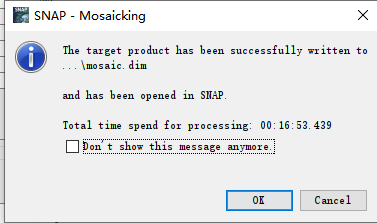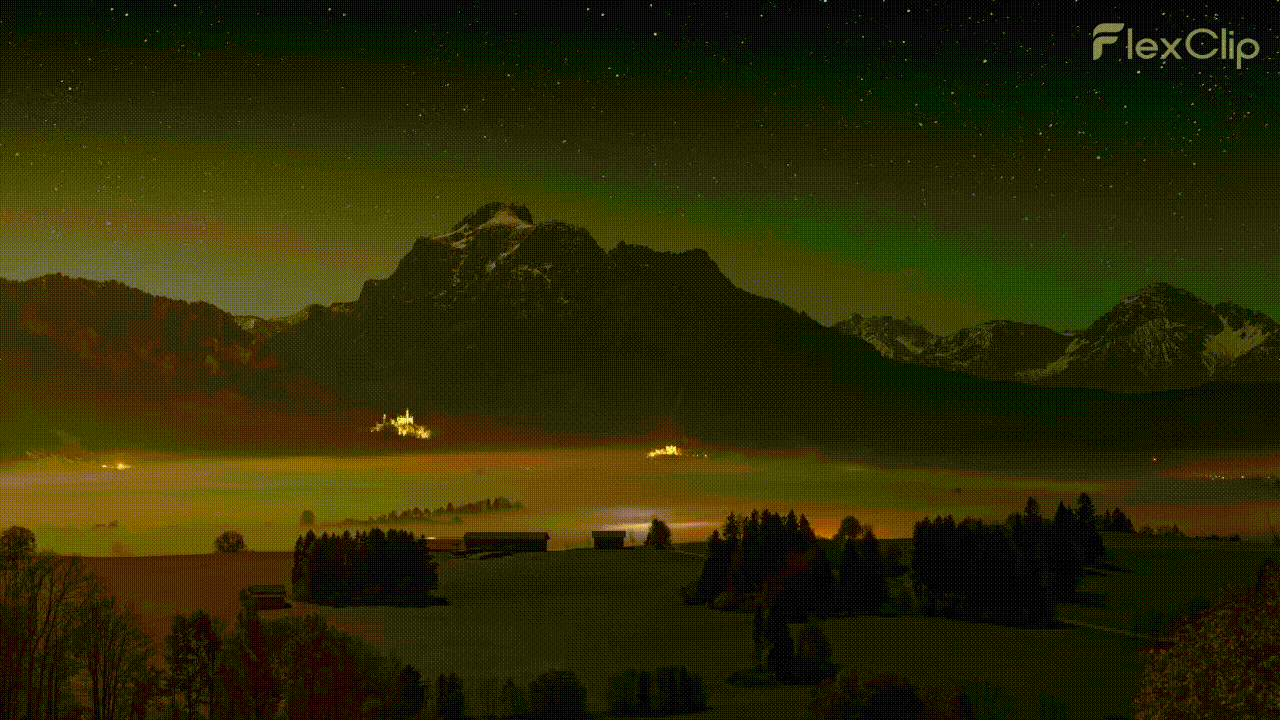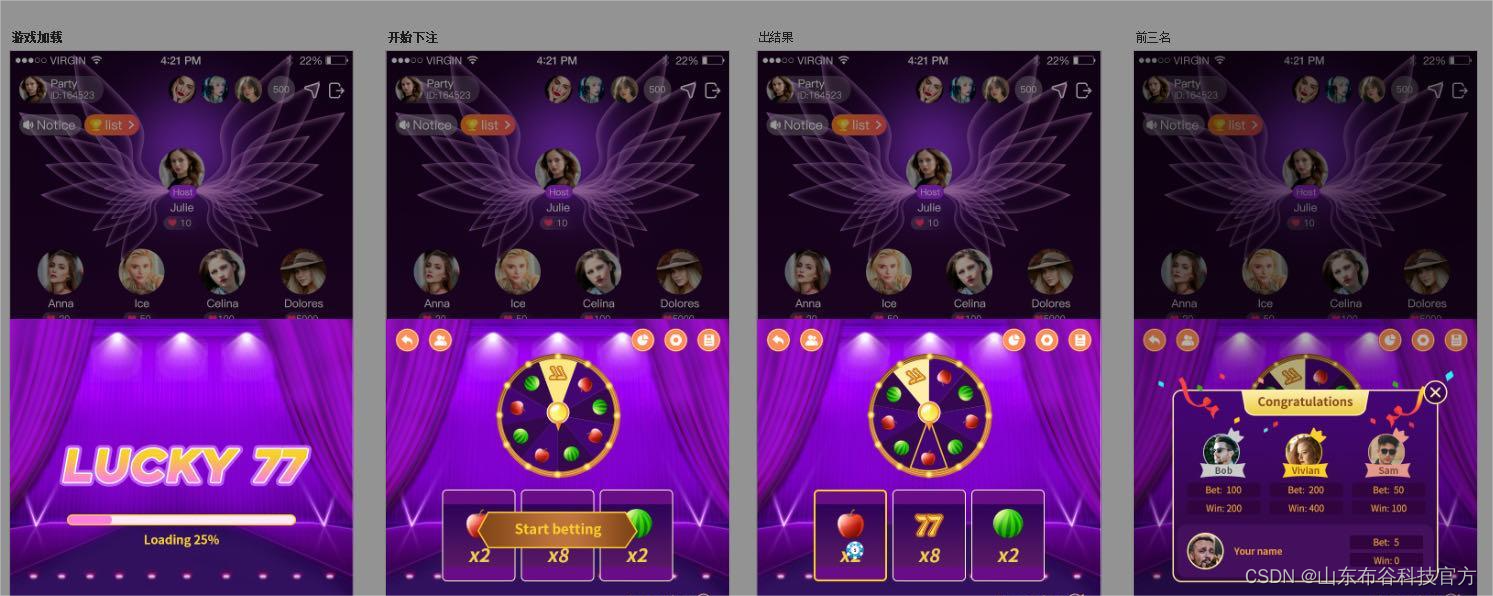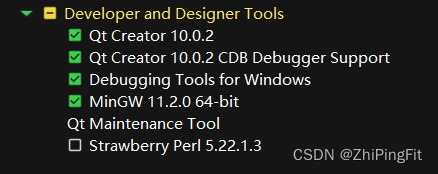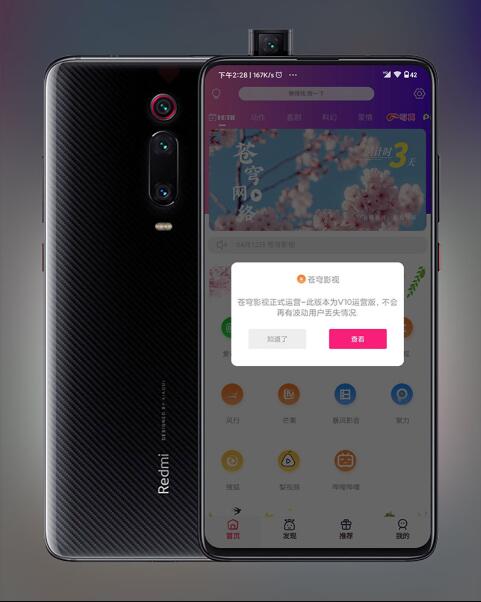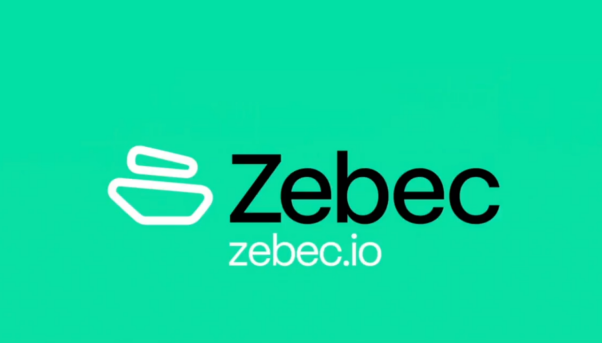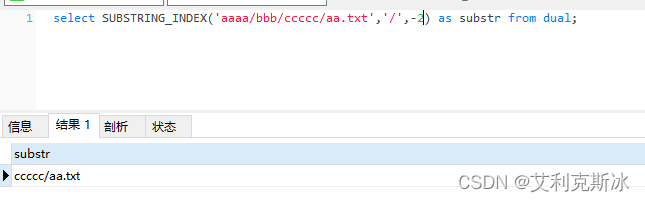1.Fmask软件对1C级产品进行处理,识别像素类别
不知道Fmask是什么可以先去百度一下
软件下载,链接到github地址

我下载的是4.5版本,无脑安装即可。
双击打开软件(需要等一会),长这样
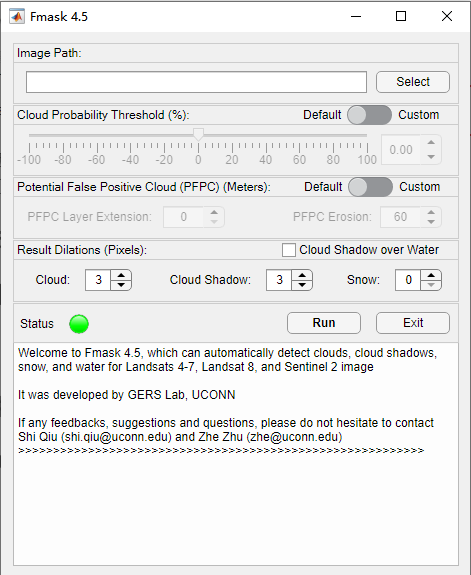
路径选择E:\S2\S2A_MSIL1C_20220806T032531_N0400_R018_T49RBQ_20220806T054540\S2A_MSIL1C_20220806T032531_N0400_R018_T49RBQ_20220806T054540.SAFE\GRANULE\L1C_T49RBQ_A037195_20220806T033824
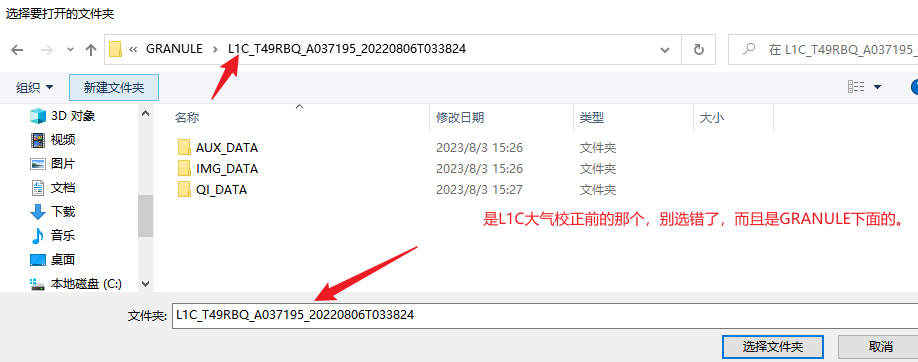
点击run
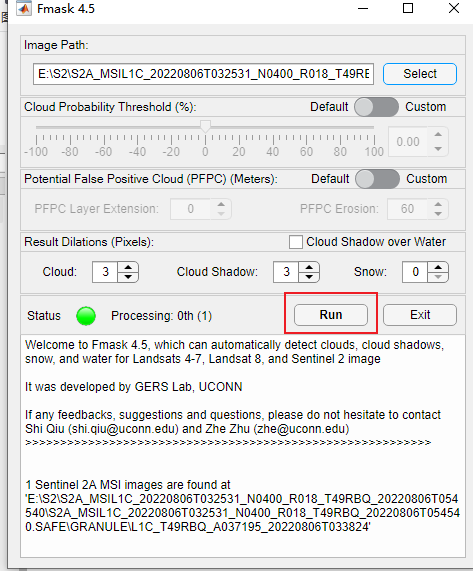
状态会发生变化

当然也可以采用python实现,详见这个链接
Python会运行快一些,但是生成的是.img格式,转成tif好像多了些奇怪的值。故还是用软件吧!哪个简单用哪个

显示finished表示运行完毕
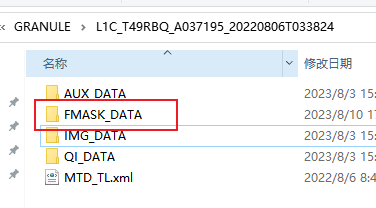
可以看到里面多了一个t文件夹,里面是Fmask.tif文件。
DN值所代表的含义如下:
0 => clear land pixel
1 => clear water pixel
2 => cloud shadow
3 => snow
4 => cloud
255 => no observation
运行完之后,我们会得到一个tif文件,因为我们只需要云掩膜也就是保留0和1的像元(纯净的陆地像素与纯净的水像素),其他和云相关的像元删掉,也就是将云所在的像素去掉。这里采用python实现,代码如下:
from osgeo import gdal, ogr, osr
import os
import datetimepath = r"cloud.tif"if __name__ == '__main__':start_time = datetime.datetime.now()inraster = gdal.Open(path)inband = inraster.GetRasterBand(1)prj = osr.SpatialReference()prj.ImportFromWkt(inraster.GetProjection())outshp ="mask_cloud.shp"#记得改一下文件名路径drv = ogr.GetDriverByName("ESRI Shapefile")if os.path.exists(outshp):drv.DeleteDataSource(outshp)polygon = drv.CreateDataSource(outshp)poly_layer = polygon.CreateLayer(path[:-4], srs=prj, geom_type=ogr.wkbMultiPolygon)newfield = ogr.FieldDefn('value', ogr.OFTReal)poly_layer.CreateField(newfield)gdal.Polygonize(inband, None, poly_layer, 0)polygon.SyncToDisk()polygon = None# 打开生成的 Shapefile 文件shp_datasource = ogr.Open(outshp, 1)shp_layer = shp_datasource.GetLayer()# 遍历要素并删除 value 不为 0 或 1 的要素shp_layer_def = shp_layer.GetLayerDefn()delete_indices = []for i in range(shp_layer.GetFeatureCount()):feature = shp_layer.GetFeature(i)value = feature.GetField("value")if value != 0 and value != 1:delete_indices.append(i)feature = None# 从后往前删除要素,避免索引错位for idx in reversed(delete_indices):shp_layer.DeleteFeature(idx)# 重新同步文件shp_layer.ResetReading()shp_datasource.SyncToDisk()end_time = datetime.datetime.now()print("Succeeded at", end_time)print("Elapsed time:", end_time - start_time)
注意需要有gdal库,推荐本地安装,这里不会可以看这篇文章。
运行完这段代码后会得到一个掩膜文件,用ArcGIS打开长这样,1值代表有效像素
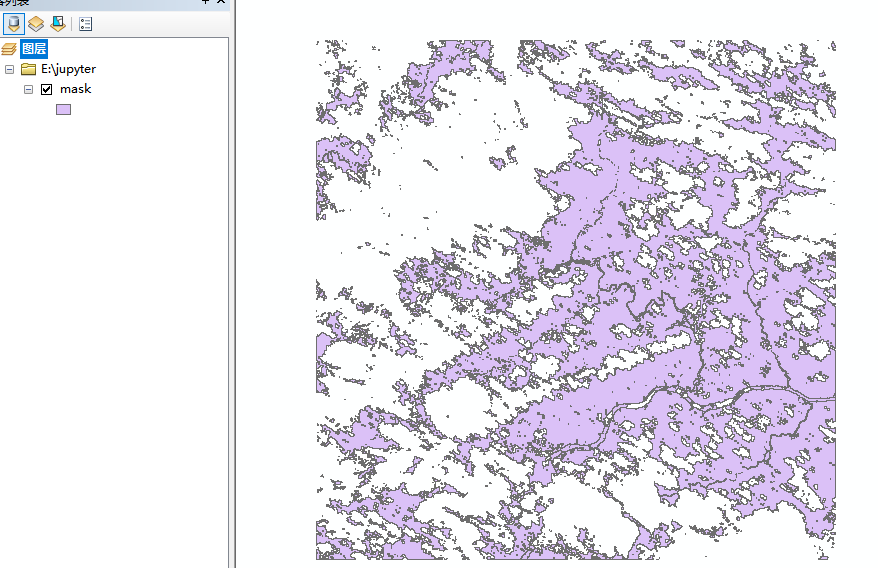
2.1C级产品生成云掩膜后再批量进行sen2cor大气校正
这我相信你会的!
然后把校正后的2A级产品用SNAP打开
3.批量重采样与掩膜操作
1.导入2A级产品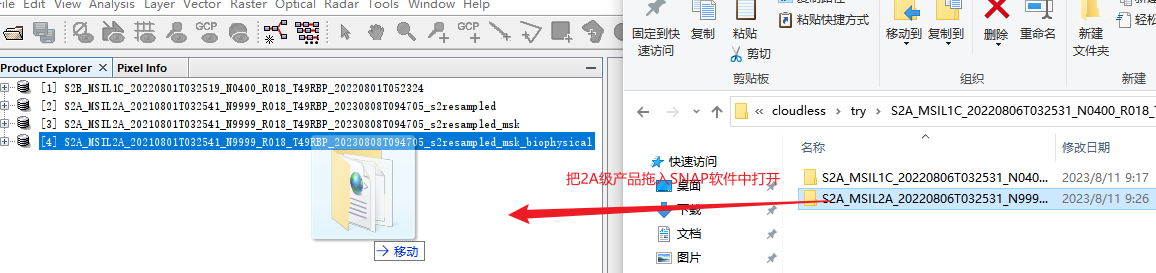
你应该知道吧,先重采样到你先要的分辨率,这里我们选择10m.
2.导入我们在第1步生成的云掩膜文件
这时候就要进行我们的掩膜操作了(有什么疑问的去看官方文档,点一下“帮助”认真读一下)

找到vector Data文件夹,选中之后点击上方菜单栏Vector-import-shp
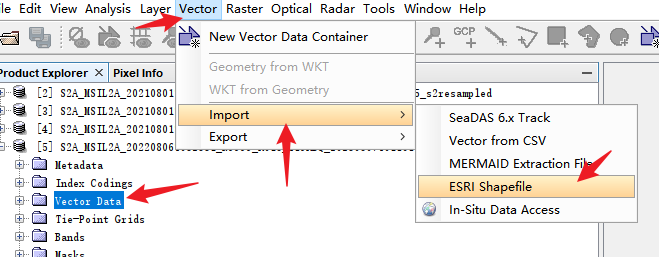

记得这里选否不然每个多边形都生成一个文件
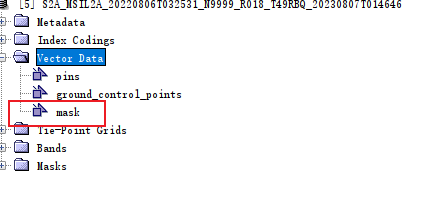
可以看导在Vector Data下面和Masks下面多了一个mask
双击打开可以看到它的属性值,1代表有效像素,0代表无效像素,我们需要抠掉的像素
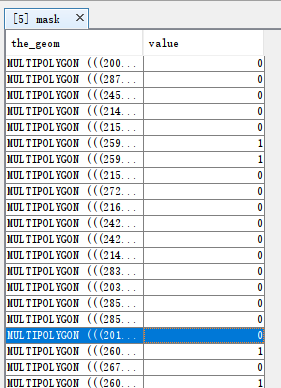
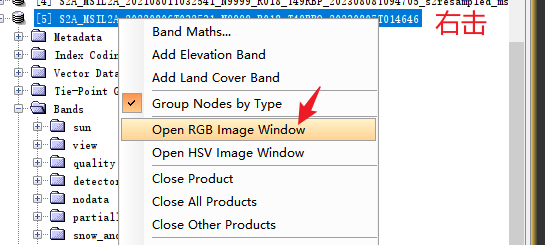
这里最好先重采样到10m,我找了一景重采样之后的影像来做演示
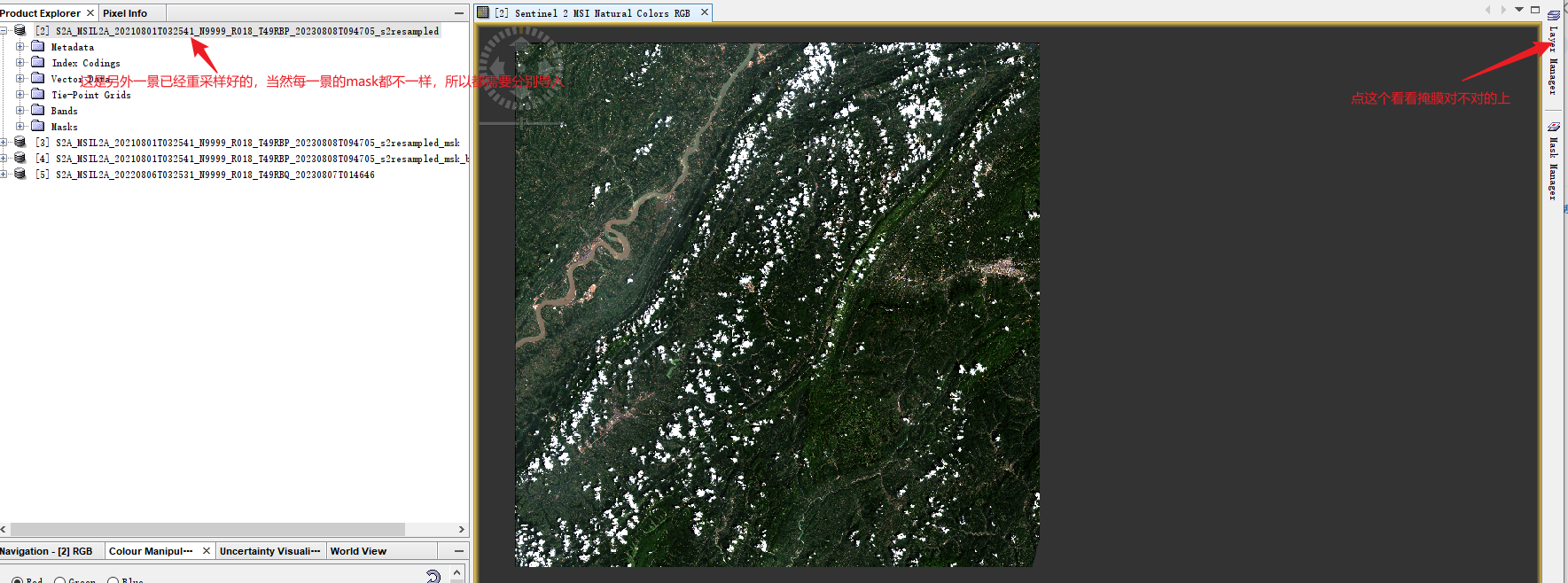 看看效果,mask是否完全覆盖了云
看看效果,mask是否完全覆盖了云
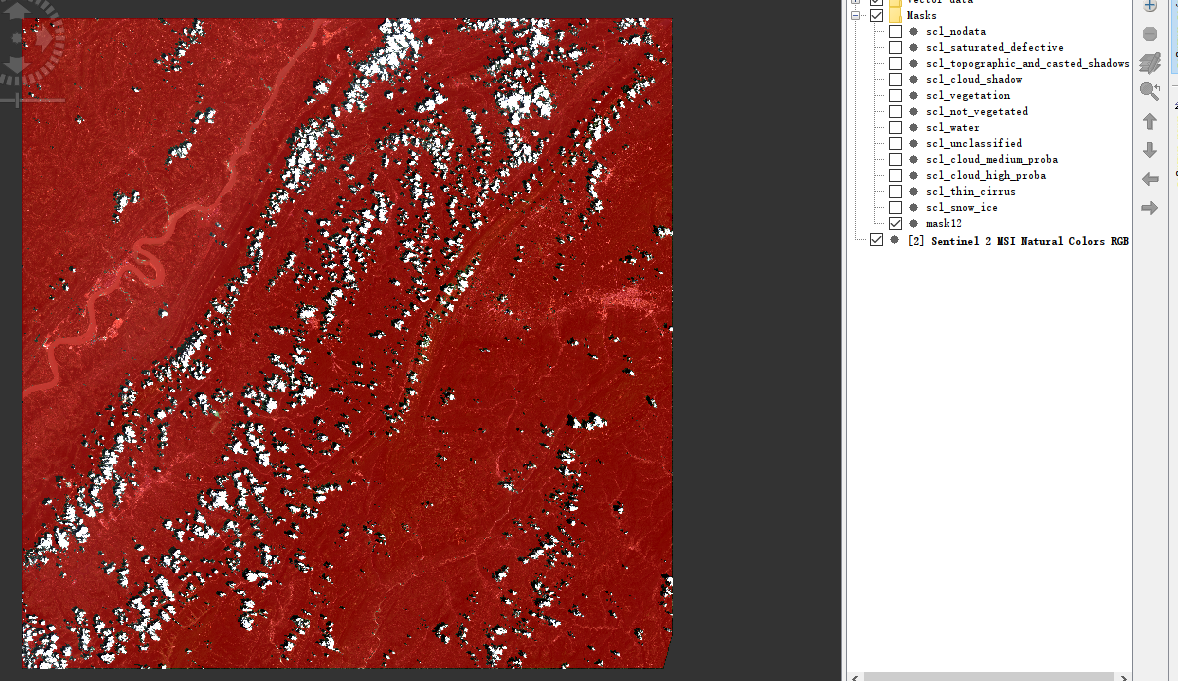
然后进行掩膜操作,说白了就是把有云的地方抠掉,然后再进行后续的镶嵌操作补上来,云多真没办法,哎!误差大。
3.SNAP掩膜操作
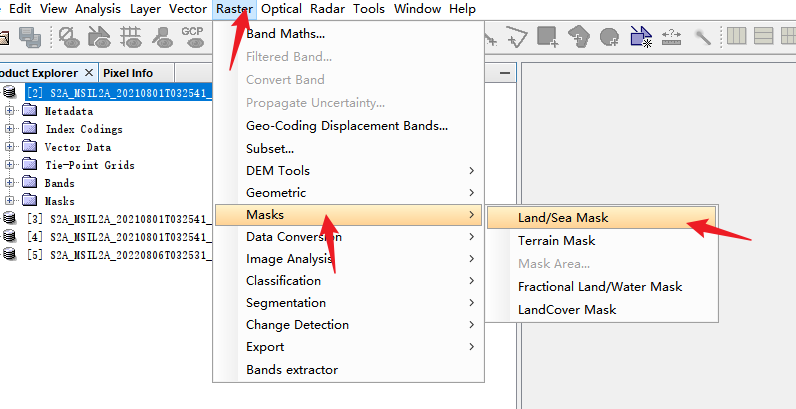
输入输出参数,选好路径即可
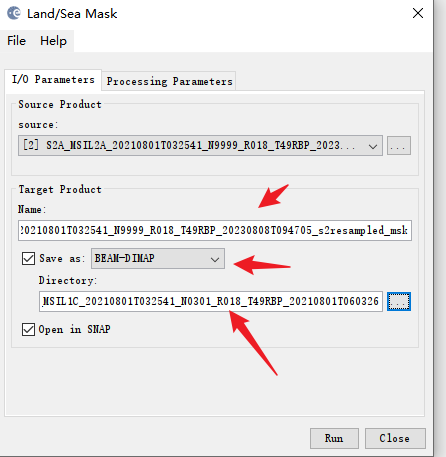
处理参数选择使用矢量掩膜,拉到最后选择我们之前用Python生成的那个shp文件

波段那里全选。点击run运行即可。
可以看到掩膜之后相当于把云抠掉了
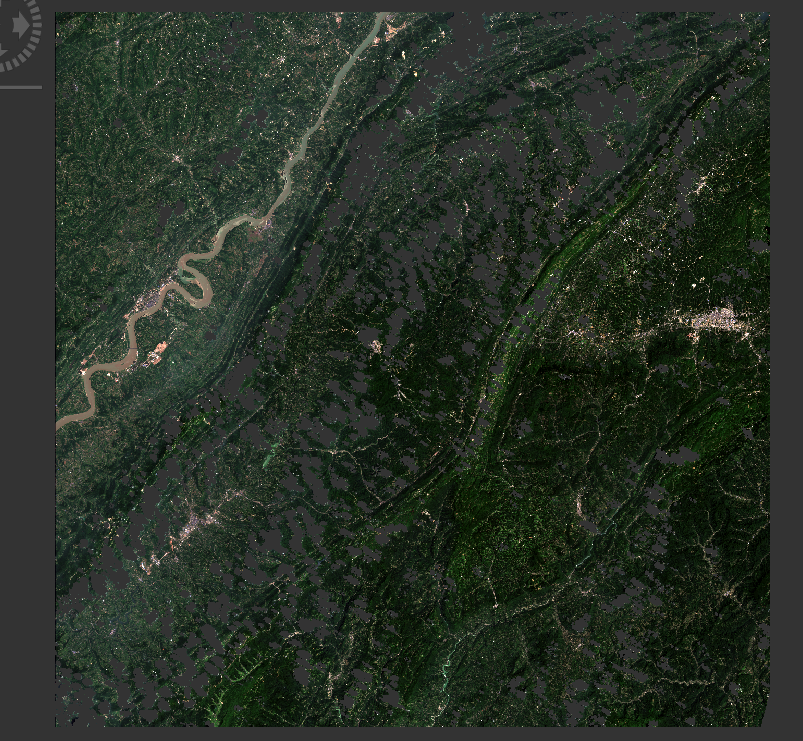
然后再选取同一传感器,同一地点,相近时间的影像在SNAP软件中做同样的处理
然后把他们镶嵌在一起
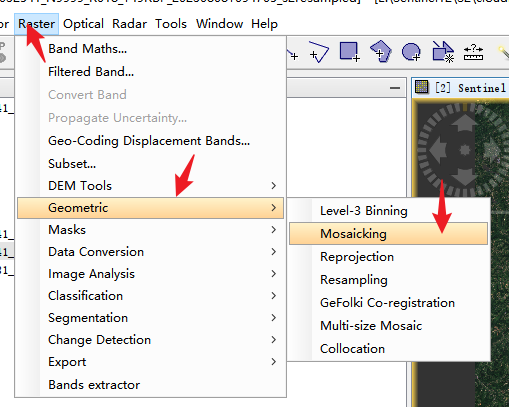
注意是选择dim文件,对话框里面有三个选项卡,I/O Parameters(输入输出参数),Map Projection Definition
(定义投影)和Variables&Coniditions(变量和条件)。首先我们在输入输出参数选项卡中指定输入的影像,点击下面箭头指向的"加号”即可选择所需影像文件。在本选项卡内还需要对Nme(文件名)、文件输出类型和目录进行设置。
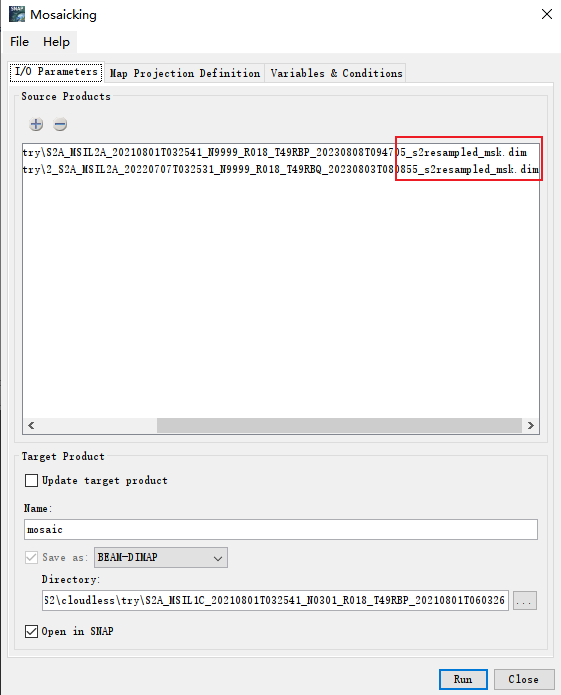
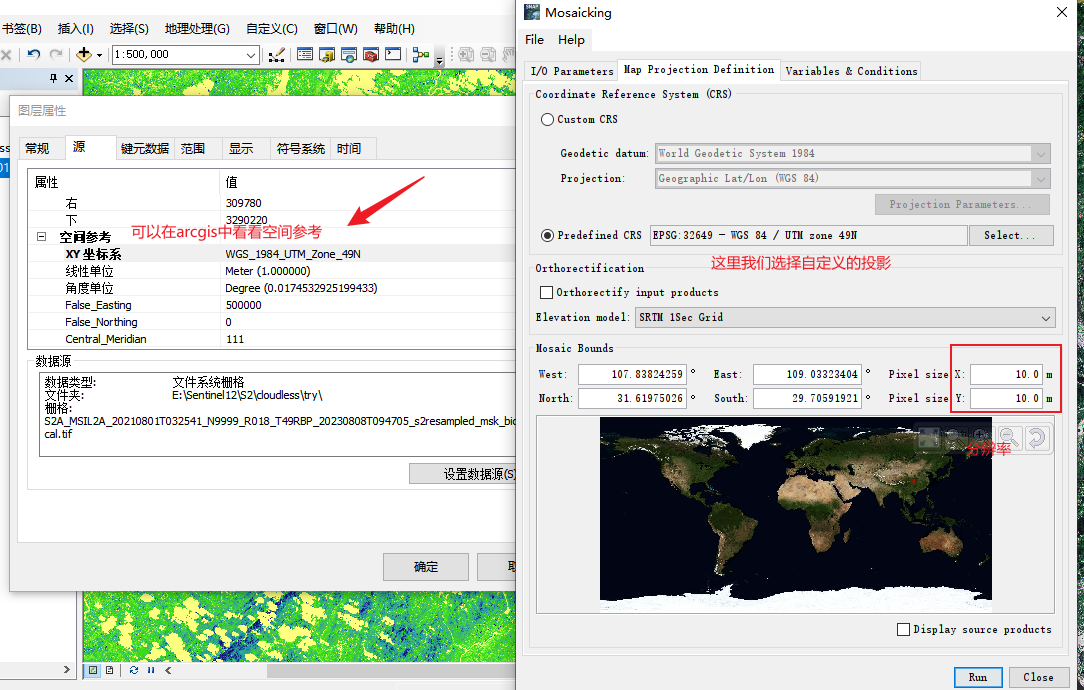
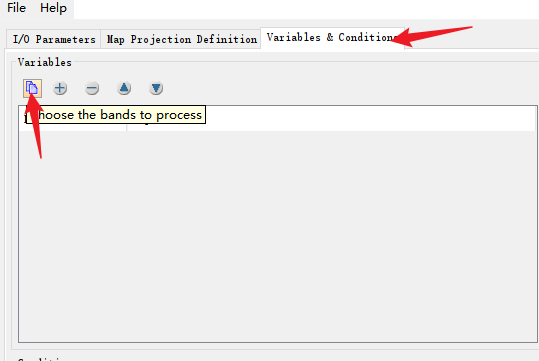
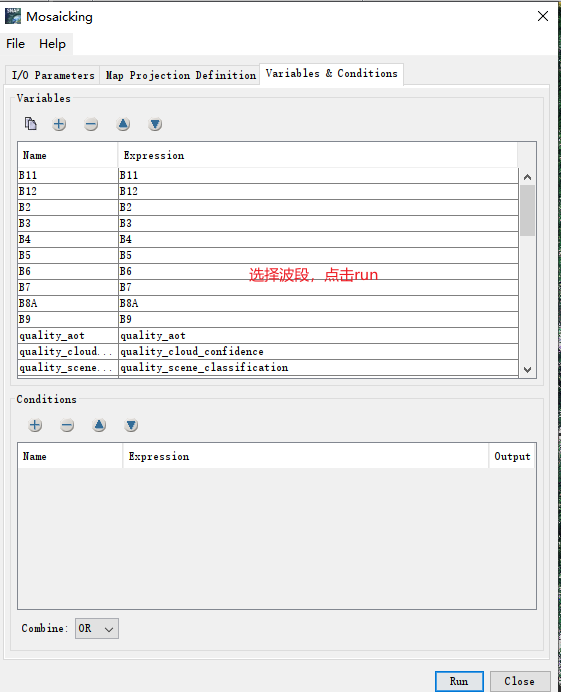
运行完毕!